Аўтар:
Sara Rhodes
Дата Стварэння:
9 Люты 2021
Дата Абнаўлення:
1 Ліпень 2024

Задаволены
У гэтым артыкуле мы распавядзем вам, як на кампутары пад кіраваннем Windows або macOS абнавіць Excel. Калі абнаўлення даступныя, Excel загрузіць і ўсталюе іх. Майце на ўвазе, што Excel, як правіла, абнаўляецца аўтаматычна.
крокі
Метад 1 з 2: Windows
 1 Запусціце Excel. Яго значок выглядае як белая літара «X» на зялёным фоне. Адкрыецца пачатковая старонка Excel.
1 Запусціце Excel. Яго значок выглядае як белая літара «X» на зялёным фоне. Адкрыецца пачатковая старонка Excel. - Калі Excel ўжо запушчаны, захавайце адкрыты ў ім файл - для гэтага націсніце Ctrl+S, А затым прапусціце наступны крок.
 2 націсніце пустая кніга. Вы знойдзеце гэтую опцыю ў левым верхнім куце.
2 націсніце пустая кніга. Вы знойдзеце гэтую опцыю ў левым верхнім куце. 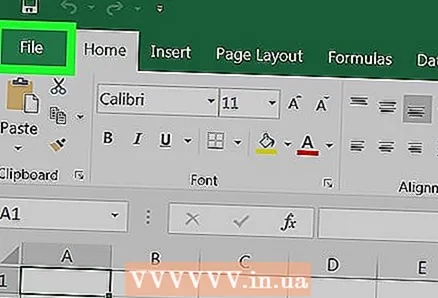 3 пстрыкніце па файл. Вы знойдзеце гэтую опцыю ў левым верхнім куце. Адкрыецца меню.
3 пстрыкніце па файл. Вы знойдзеце гэтую опцыю ў левым верхнім куце. Адкрыецца меню. 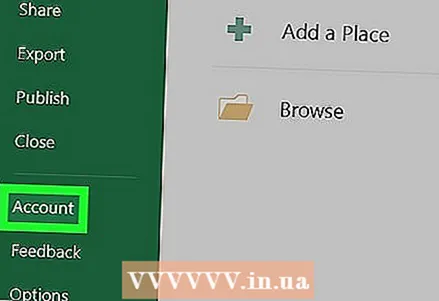 4 націсніце акаўнт. Гэтая опцыя знаходзіцца на левай панэлі.
4 націсніце акаўнт. Гэтая опцыя знаходзіцца на левай панэлі. 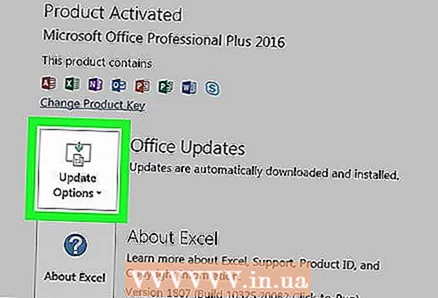 5 пстрыкніце па параметры абнаўлення. Гэтая опцыя знаходзіцца ў цэнтры акна. Адкрыецца меню.
5 пстрыкніце па параметры абнаўлення. Гэтая опцыя знаходзіцца ў цэнтры акна. Адкрыецца меню. 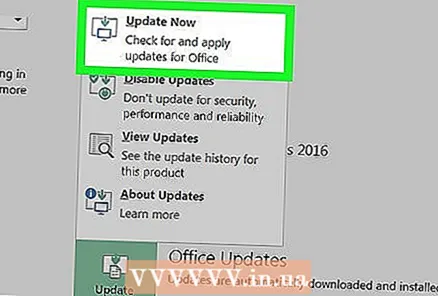 6 націсніце абнавіць зараз. Вы знойдзеце гэтую опцыю ў меню.
6 націсніце абнавіць зараз. Вы знойдзеце гэтую опцыю ў меню. - Калі названай опцыі няма, спачатку ў меню абярыце «Уключыць абнаўлення», а затым націсніце «Абнавіць цяпер».
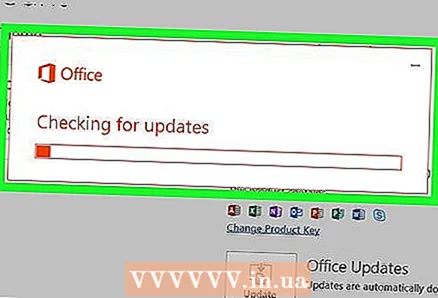 7 Усталюйце абнаўлення. Для гэтага, магчыма, вам прыйдзецца выканаць шэраг дзеянняў, якія паказаны на экране (напрыклад, зачыніць Excel). Калі працэс абнаўлення завершыцца, Excel зноў запусціцца.
7 Усталюйце абнаўлення. Для гэтага, магчыма, вам прыйдзецца выканаць шэраг дзеянняў, якія паказаны на экране (напрыклад, зачыніць Excel). Калі працэс абнаўлення завершыцца, Excel зноў запусціцца. - Калі абнаўленняў няма, нічога не адбудзецца.
Метад 2 з 2: macOS
 1 Запусціце Excel. Яго значок выглядае як белая літара «X» на зялёным фоне. Адкрыецца пачатковая старонка Excel.
1 Запусціце Excel. Яго значок выглядае як белая літара «X» на зялёным фоне. Адкрыецца пачатковая старонка Excel. - Калі Excel ўжо запушчаны, захавайце адкрыты ў ім файл - для гэтага націсніце ⌘ Command+S, А затым прапусціце наступны крок.
 2 націсніце Даведка. Гэтая опцыя знаходзіцца ў радку меню уверсе экрана. Адкрыецца меню.
2 націсніце Даведка. Гэтая опцыя знаходзіцца ў радку меню уверсе экрана. Адкрыецца меню. 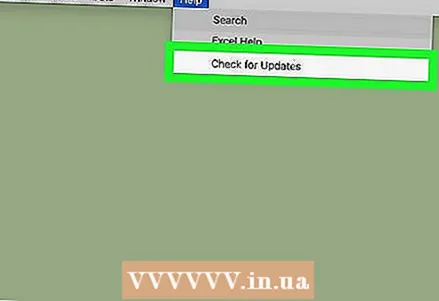 3 пстрыкніце па Праверыць наяўнасць абнаўленняў. Вы знойдзеце гэтую опцыю ў меню. Адкрыецца акно «Абнаўленне».
3 пстрыкніце па Праверыць наяўнасць абнаўленняў. Вы знойдзеце гэтую опцыю ў меню. Адкрыецца акно «Абнаўленне». 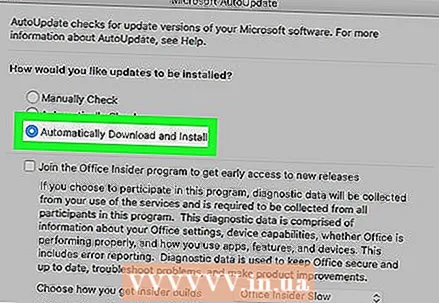 4 Усталюйце сцяжок у опцыі «Аўтаматычна загружаць і ўсталёўваць». Вы знойдзеце яе ў цэнтры акна «Абнаўленне».
4 Усталюйце сцяжок у опцыі «Аўтаматычна загружаць і ўсталёўваць». Вы знойдзеце яе ў цэнтры акна «Абнаўленне».  5 націсніце Праверыць наяўнасць абнаўленняў. Вы знойдзеце гэтую опцыю ў ніжнім правым куце.
5 націсніце Праверыць наяўнасць абнаўленняў. Вы знойдзеце гэтую опцыю ў ніжнім правым куце. 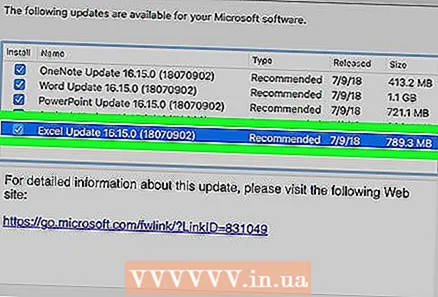 6 Усталюйце абнаўлення. Для гэтага, магчыма, вам прыйдзецца выканаць шэраг дзеянняў, якія паказаны на экране (напрыклад, зачыніць Excel). Калі працэс абнаўлення завершыцца, Excel зноў запусціцца.
6 Усталюйце абнаўлення. Для гэтага, магчыма, вам прыйдзецца выканаць шэраг дзеянняў, якія паказаны на экране (напрыклад, зачыніць Excel). Калі працэс абнаўлення завершыцца, Excel зноў запусціцца. - Калі абнаўленняў няма, нічога не адбудзецца.
парады
- Абнаўленне Excel можа прывесці да абнаўлення ўсіх праграм, якія ўваходзяць у пакет Office 365 (але толькі калі актывавана іх аўтаматычнае абнаўленне).
папярэджання
- Як правіла, перад пачаткам абнаўлення Excel зачыняецца, таму захавайце файл, які адкрыты ў Excel. Калі не зрабіць гэтага, пасля абнаўлення Excel прапануе вам адкрыць апошнюю захаваную версію вашага файла.



